Comment ajouter des onglets à Microsoft Office et améliorer la gestion de vos documents
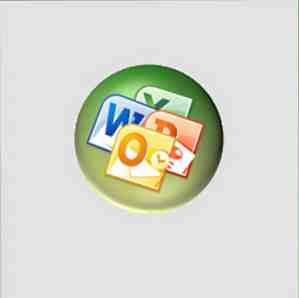
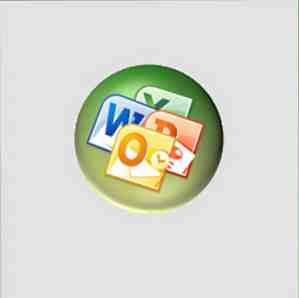 Nous sommes tellement habitués aux onglets que nous les oublions régulièrement dans les autres applications que nous utilisons. Une des applications les plus utilisées est la suite Microsoft Office. Les onglets sont une chose à laquelle les gars de Redmond se sont réveillés tard. Jusqu'à présent, cela a échappé à une introduction à MS Office; Je suis sûr que beaucoup d’entre vous voudriez une fonctionnalité par défaut. Au moins, je suis sûr que les utilisateurs chevronnés du monde entier en rêvent.
Nous sommes tellement habitués aux onglets que nous les oublions régulièrement dans les autres applications que nous utilisons. Une des applications les plus utilisées est la suite Microsoft Office. Les onglets sont une chose à laquelle les gars de Redmond se sont réveillés tard. Jusqu'à présent, cela a échappé à une introduction à MS Office; Je suis sûr que beaucoup d’entre vous voudriez une fonctionnalité par défaut. Au moins, je suis sûr que les utilisateurs chevronnés du monde entier en rêvent.
Plug-in Microsoft Office Onglet Office (ver.7.00) le prend en compte et ajoute la prise en charge des documents à onglets dans Excel, Word et PowerPoint. Office Tab est un téléchargement de 2,9 Mo et vient dans les éditions commerciales et gratuites. L'édition gratuite est pour un usage personnel et ses fonctionnalités sont limitées. Comme nous le verrons, les limitations de certaines fonctionnalités n'enlèvent rien à l'utilité de ce plug-in pour gérer plusieurs documents..
Installer et premier regard
Office Tab est compatible avec Windows 7 (32 et 64 bits), Windows Server, Windows Vista (32 et 64 bits) et Windows XP. Il s’intègre à Microsoft Office 2003, 2007, 2010 (32/64).
Office Tab libère la barre des tâches Windows en vous permettant de travailler avec des documents Office dans une seule fenêtre. Windows 7 dispose d'une barre des tâches bien améliorée avec un aperçu, mais Office Tab est beaucoup plus efficace lorsqu'il s'agit de travailler avec plusieurs documents côte à côte. Voici à quoi ressemble l'interface MS Word après l'installation:

Comme vous le constaterez, tous les documents peuvent désormais être ouverts dans la même fenêtre Office, et la commutation facilite grandement l'utilisation de plusieurs documents..
Quelques fonctionnalités plus pratiques
Bien qu'il s'agisse d'une édition limitée de fonctionnalités, Office Tab vous offre quelques options plus utiles (et personnalisables) à utiliser. Vous pouvez cliquer n'importe où sur la barre d'onglets pour ouvrir rapidement un nouveau document. Vous pouvez également cliquer avec le bouton droit sur la barre d’onglet pour sélectionner Nouveau ou Ouvrir pour faire apparaître un autre document. Vous pouvez également Fermer ou sauvegarder un document d'ici. (Les fonctionnalités marquées d'un astérisque ne sont disponibles que dans la version commerciale de l'application).

Chaque programme pris en charge par Office Tab (Word, Excel et PowerPoint dans la version gratuite) a une Réglages panneau où vous pouvez jouer avec quelques options supplémentaires. Les paramètres peuvent être personnalisés pour chaque application. le Réglages Le panneau est également affiché lors de l'installation. Les options grisées ne sont réservées qu'à la version commerciale du plug-in..

Certaines des options disponibles modifient l’apparence des onglets et leur affichage. Par exemple, vous pouvez modifier la position des onglets autour de l’espace de travail (Sélectionnez la position de la barre d'onglets). Vous pouvez modifier le style et la couleur des onglets en choisissant l’un des onze styles disponibles. Devenez fou de couleurs si vous aimez en mettre sur vos onglets (seulement Exceller et Power Point).

Les utilisateurs expérimentés doivent absolument choisir les touches de raccourci permettant de sélectionner et de changer d'onglet. Vous pouvez également faire glisser des onglets, une aide immense pour organiser plusieurs documents dans la même fenêtre.
La version commerciale comporte quelques fonctionnalités plus importantes telles que Quick Rename et Save-All en un clic. Mais je ne pense pas qu'ils vous manqueront, car même avec les fonctionnalités de base, Office Tab est une expérience productive. Essayez Office Tab et dites-nous ce que vous pensez de ce complément utile de Microsoft Office..
En savoir plus sur: Document numérique, Microsoft Excel, Microsoft PowerPoint, Microsoft Word.


